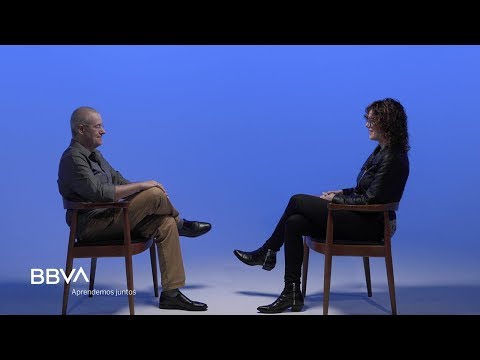Aquest wikiHow explica com emetre la pantalla del Samsung Galaxy a un televisor d'alta definició.
Passos
Mètode 1 de 2: duplicació amb un Samsung Galaxy S5 / S6

Pas 1. Engegueu el televisor d'alta definició
Per reflectir la pantalla del Samsung Galaxy, necessitareu un televisor intel·ligent Samsung o un hub Samsung All-Share Cast.

Pas 2. Canvieu l'entrada del televisor en conseqüència
Depenent del tipus de televisió que tingueu, el vostre procés aquí variarà:
- Per a un televisor intel·ligent, seleccioneu l'opció "Reproducció de pantalla" mitjançant el botó Font del comandament.
- Per a un hub All-Share, canvieu l'entrada del televisor a la que utilitzi el cable HDMI All-Share (per exemple, Video 6).

Pas 3. Desbloqueja el dispositiu Samsung Galaxy
Si teniu una contrasenya habilitada, haureu d'introduir-la per fer-ho.

Pas 4. Feu lliscar el dit cap avall des de la part superior de la pantalla amb dos dits

Pas 5. Toqueu Edita
Es troba a l'extrem superior dret de la pantalla.
També pot ser una icona de llapis en alguns telèfons

Pas 6. Seleccioneu Mirall de pantalla
És possible que hàgiu de lliscar cap a l’esquerra o la dreta per veure aquesta opció.
En alguns telèfons, aquesta opció es pot anomenar Smart View

Pas 7. Seleccioneu el nom d'un dispositiu de rèplica
Per exemple, podeu tocar el nom del televisor aquí.

Pas 8. Seleccioneu Connecta mitjançant PIN
Si us connecteu a un televisor intel·ligent Samsung sense hub All-Share, el S6 es connectarà automàticament sense introduir cap PIN.

Pas 9. Escriviu el PIN que es mostra al televisor
Mentre coincideixin els PIN, la pantalla del Samsung Galaxy S6 s'hauria de reflectir al televisor.
Mètode 2 de 2: duplicació amb un Samsung Galaxy S3 / S4

Pas 1. Engegueu el televisor d'alta definició
Per reflectir la pantalla del Samsung Galaxy, necessitareu un televisor intel·ligent Samsung o un hub Samsung All-Share Cast.

Pas 2. Canvieu l'entrada del televisor en conseqüència
Depenent del tipus de televisió que tingueu, el vostre procés aquí variarà:
- Per a un televisor intel·ligent, seleccioneu l'opció "Reproducció de pantalla" mitjançant el botó Font del comandament.
- Per a un hub All-Share, canvieu l'entrada del televisor a la que utilitzi el cable HDMI All-Share (per exemple, Video 6).

Pas 3. Desbloqueja el dispositiu Samsung Galaxy
Si teniu una contrasenya habilitada, haureu d'introduir-la per fer-ho.

Pas 4. Obriu la configuració del vostre Android
Aquesta és la icona en forma d'engranatge en una de les pantalles d'inici (o al calaix de l'aplicació).

Pas 5. Desplaceu-vos cap avall fins a l'encapçalament "Connecta i comparteix" i seleccioneu Mirall de pantalla

Pas 6. Feu lliscar l'interruptor de rèplica de pantalla cap a la dreta fins a la posició "On"
Ha de posar-se verd.

Pas 7. Seleccioneu el nom del vostre televisor
Ha d'aparèixer sota el botó de rèplica de pantalla.
A menys que tingueu diversos dispositius amb la rèplica de pantalla activada, només heu de veure el vostre televisor aquí

Pas 8. Escriviu el PIN que es mostra al televisor
Sempre que el PIN que introduïu al dispositiu coincideixi amb el del televisor, la pantalla s'hauria de reflectir.
Si utilitzeu un televisor intel·ligent, el telèfon s’hauria de connectar sense PIN
Consells
- Si el vostre Samsung Galaxy utilitza alguna versió del sistema operatiu anterior a la 4.1.12, és possible que no pugueu reflectir la pantalla.
- Haureu de tenir el Samsung Galaxy a prop del televisor perquè el repartiment funcioni. Si teniu problemes de connexió, proveu d'apropar-vos al televisor.
Advertiments
- L'ús de qualsevol maquinari que no sigui la unitat de Samsung All-Share pot provocar problemes o problemes en reflectir la pantalla.
- Si reflecteix la pantalla, la bateria s’esgotarà ràpidament. Assegureu-vos de controlar el consum de bateria i, si cal, connecteu el telèfon a un carregador.